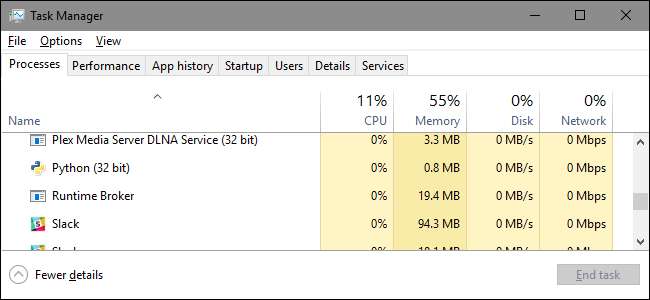
Pokud čtete tento článek, pravděpodobně jste si všimli procesu Runtime Broker ve svém Správce úloh okno a přemýšlel, co to bylo - a možná dokonce i proto, že někdy zvyšuje využití procesoru. Máme pro vás odpověď.
PŘÍBUZNÝ: Co je to za proces a proč běží na mém počítači?
Tento článek je součástí naše pokračující série vysvětlující různé procesy nalezené ve Správci úloh, jako svchost.exe , dwm.exe , ctfmon.exe , mDNSResponder.exe , conhost.exe , rundll32.exe , Adobe_Updater.exe , a mnoho dalších . Nevíte, jaké jsou tyto služby? Lepší začněte číst!
Tak co to je?
Runtime Broker je oficiální základní proces společnosti Microsoft, který debutoval v systému Windows 8 a pokračuje v systému Windows 10. Používá se k určení, zda univerzální aplikace, které jste získali z obchodu Windows Store - které se v systému Windows 8 nazývaly aplikace Metro - deklarují všechna svá oprávnění, jako mít přístup k vaší poloze nebo mikrofonu. I když běží na pozadí po celou dobu, pravděpodobně uvidíte nárůst její aktivity při spuštění univerzální aplikace. Můžete si to představit jako prostředníka, který hákuje vaše univerzální aplikace pomocí nastavení důvěry a ochrany soukromí, které jste nakonfigurovali.
Proč používá paměť?
Pokud není aktivní, Runtime Broker udržuje velmi nízký profil paměti, obvykle zabírá kolem 20–40 MB. Když spustíte univerzální aplikaci, pravděpodobně uvidíte nárůst využití paměti kdekoli od 500-700 MB.

Spuštění dalších univerzálních aplikací by nemělo způsobit, že Runtime Broker spotřebuje další paměť. A když zavřete všechny otevřené univerzální aplikace, využití paměti Runtime Broker by mělo klesnout zpět na rozsah 20–40 MB.
Proč to zvyšuje využití mého CPU?
Když právě běží na pozadí, Runtime Broker obvykle spotřebuje 0% vašeho CPU. Když spustíte univerzální aplikaci, mělo by se toto využití krátce zvýšit na 25–30% a poté se znovu usadit. To je normální chování. Pokud si všimnete, že Runtime Broker trvale spotřebovává 30% nebo více vašeho CPU, zobrazuje vyšší než očekávané využití paměti nebo zvyšuje využití, i když nemáte spuštěnou univerzální aplikaci, existuje několik možných vysvětlení.
Pokud jste nedávno upgradovali na Windows 10, možná jste si všimli, že vám Windows rád příležitostně zobrazuje tip prostřednictvím oznámení. Z jakéhokoli důvodu se tato aktivita chová jako univerzální aplikace a zapojuje proces Runtime Broker. Můžete to vyřešit vypnutím tipů. Přejděte do Nastavení> Systém> Oznámení a akce a poté vypněte možnost „Získávat tipy, triky a návrhy při používání systému Windows“.
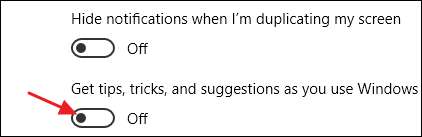
Je také možné, že máte špatně fungující aplikaci, která způsobuje, že Runtime Broker použije více zdrojů, než by měl. V takovém případě budete muset zúžit aplikaci, která problém způsobuje. Ujistěte se, že je aplikace aktualizována na nejnovější verzi. Pokud to nefunguje, zkuste aplikaci odinstalovat a znovu nainstalovat. Pokud se to nepodaří, informujte vývojáře o problému (a pokud ho nepotřebujete, mezitím jej odinstalujte).
Mohu to deaktivovat?
Ne, Runtime Broker nelze deaktivovat. A stejně byste neměli. Při ochraně univerzálních aplikací je to zásadní pro ochranu vašeho zabezpečení a soukromí. Je také velmi lehký, když běží správně, takže není mnoho důvodů jej deaktivovat. Pokud si myslíte, že se chová špatně, můžete proces Runtime Broker vždy zabít tak, že na něj kliknete pravým tlačítkem ve Správci úloh a poté vyberete Ukončit úlohu.
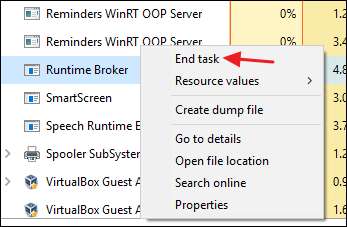
Po několika okamžicích se Runtime Broker znovu spustí automaticky. Upozorňujeme, že na několik okamžiků, než se znovu spustí, univerzální aplikace nebudou moci úspěšně přistupovat k nastavení důvěryhodnosti a nemusí fungovat vůbec.
Může být tento proces virem?
Samotný proces je oficiální součástí systému Windows. I když je možné, že virus nahradil skutečného Runtime Broker vlastním spustitelným programem, je velmi nepravděpodobné. Nezaznamenali jsme žádné zprávy o virech, které by tento proces unesly. Chcete-li si být jisti, můžete si prohlédnout základní umístění souboru Runtime Broker. Ve Správci úloh klepněte pravým tlačítkem na Runtime Broker a vyberte možnost „Otevřít umístění souboru“.
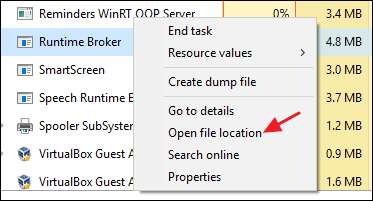
Pokud je soubor uložen ve složce Windows \ System32, můžete si být docela jisti, že se nejedná o virus.
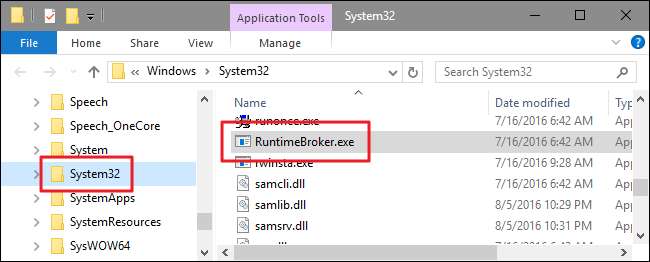
To znamená, že pokud si přesto přejete trochu většího klidu, můžete vždy vyhledávat viry pomocí preferovaný antivirový program . Jistota je jistota!







